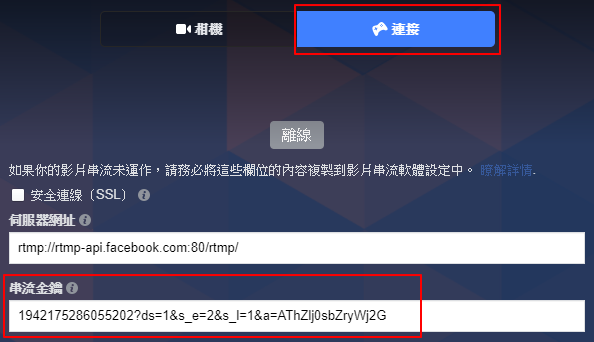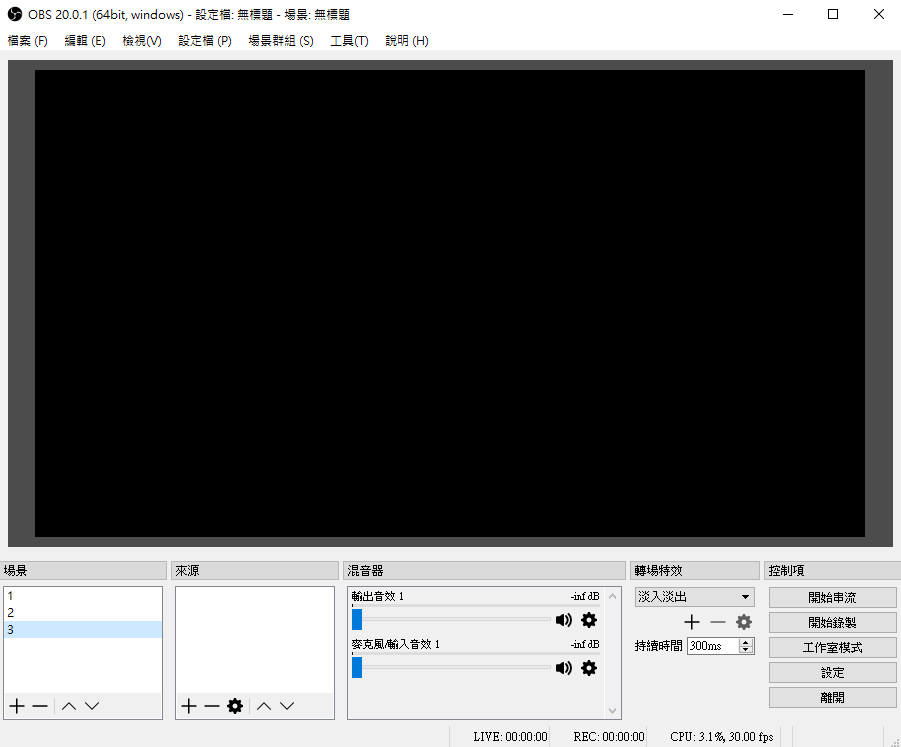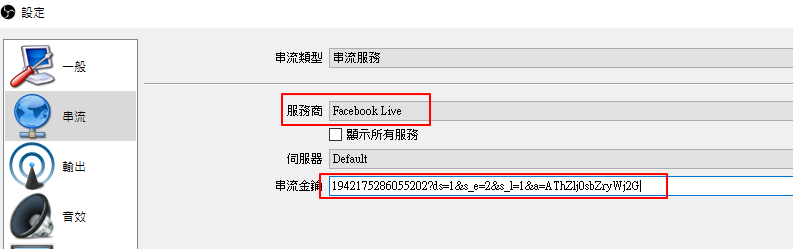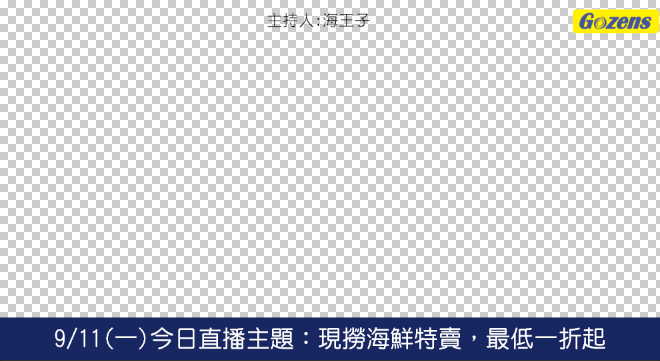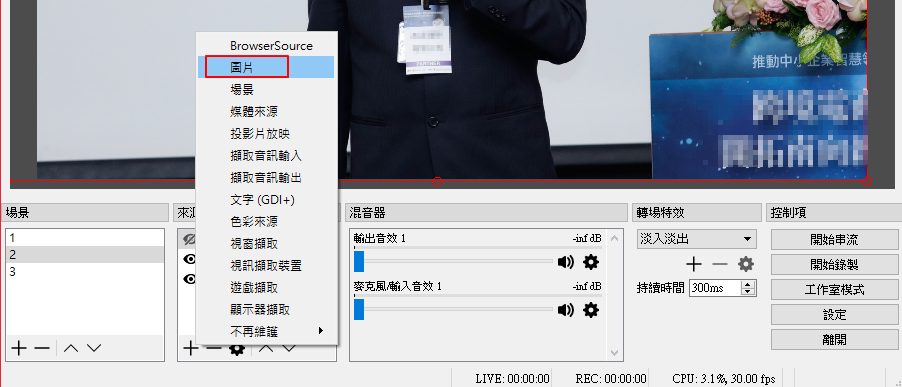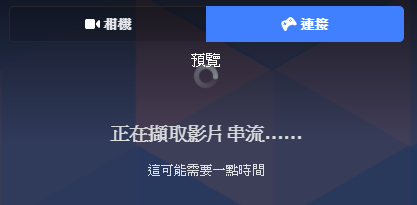還在羨慕別人的直播畫面中有完整的直播資訊介紹嗎?
究竟那樣子的特效字卡該如何製作?
就讓高青告訴你應該要用什麼軟體跟如何製作該效果吧~
首先必須下載串流媒體軟體,此處我司以OBS Studio作為使用工具。
請先到網站中下載符合自己電腦規格的軟體系統。
並到Facebook你要直播的頁面點選直播視訊
並選擇相機,稍等一下後系統會提供串流金鑰
回到OBS Studio檔案→設定,選擇串流,服務商為Facebook Live,貼上串流金鑰並套用。
初步與Facebook的串流設定就ok了,接著就來設計特效字卡。
特效字卡必須為gif或是png檔案,因為必須要有透明的區塊供攝影畫面顯示
(下圖為在photoshop編輯中的圖案顯示)
(下圖為輸出為png後的圖案顯示)
可以一次就製作好整個版面,也可以將需要的字卡(下方,右上方,上方)分別製作。
製作完成後,到OBS中的來源,選擇+號→圖片,瀏覽中找到做好的字卡圖,並確認。
插入字卡後會顯示以下畫面,以紅色調整線,放大或縮小字卡,使其符合畫面。
並將字卡置於畫面的最上層(如同Photoshop圖層的效果),也可以命名為易了解的名稱。
確認字卡設定完畢後,選擇開始串流,並回到Facebook即可預覽直播畫面。
確定直播畫面沒問題後,填寫完直播資訊,就可以點選開始直播囉!
此軟體僅能使用電腦製作,手機直播目前並沒有使用字卡的串流軟體,
建議使用字卡前,除了預覽畫面可以檢查,也可以將權限設為只限自己看得到直播內容,
藉此方法可以多調整字卡到合適的位置哦!